Údar:
Eugene Taylor
Dáta An Chruthaithe:
8 Lúnasa 2021
An Dáta Nuashonraithe:
1 Iúil 2024

Ábhar
Múineann an wikiHow seo duit conas doiciméad Microsoft Word a chur ar bun le priontáil mar leabhrán. Is é an bealach is éasca chun é seo a dhéanamh doiciméad a fhormáidiú ag úsáid an leagan amach "Leabhrán", nó is féidir leat teimpléad atá ann cheana a roghnú agus a mhodhnú.
Chun céim
Cuid 1 de 2: An leabhrán a eagrú
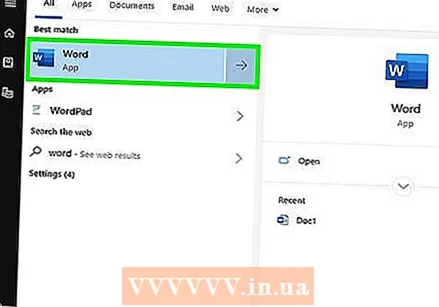 Oscail Microsoft Word. Téigh chuige Tosaighroghchlár (PC) nó fillteán Cláir (Mac), agus cuardaigh deilbhín gorm le "W" bán air.
Oscail Microsoft Word. Téigh chuige Tosaighroghchlár (PC) nó fillteán Cláir (Mac), agus cuardaigh deilbhín gorm le "W" bán air. - Mura dteastaíonn uait do leabhrán féin a shaincheapadh, is féidir leat tosú le ceann de na teimpléid leabhráin atá ar fáil i Word. Cliceáil ar an roghchlár Comhad, roghnaigh Nua, typ leabhrán sa bharra cuardaigh, brúigh Iontráil, roghnaigh teimpléad leabhráin, agus ansin cliceáil ar an gcnaipe Cruthaigh chun do theimpléad a chur ar bun.
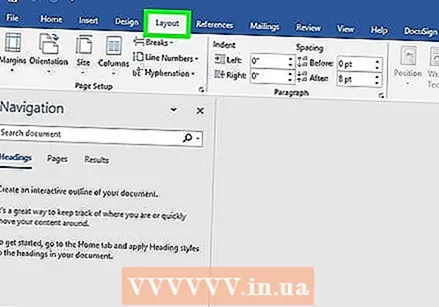 Cliceáil ar an táb Leagan Amach. Tabharfaidh sé seo roinnt roghanna chun leagan amach na leathanach i do dhoiciméad Word a fháil chun an toradh priontála ceart a fháil.
Cliceáil ar an táb Leagan Amach. Tabharfaidh sé seo roinnt roghanna chun leagan amach na leathanach i do dhoiciméad Word a fháil chun an toradh priontála ceart a fháil. 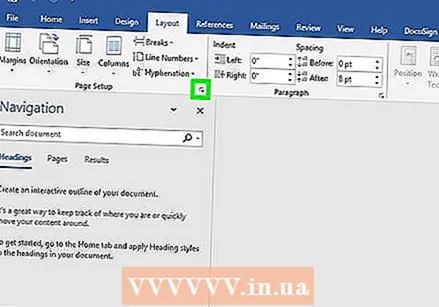 Cliceáil ar an saighead anuas ag Leathanaigh iolracha. Tá sé seo le feiceáil sa chúinne íochtarach ar dheis den bhosca dialóige Socrú Leathanach faoin táb Leagan Amach.
Cliceáil ar an saighead anuas ag Leathanaigh iolracha. Tá sé seo le feiceáil sa chúinne íochtarach ar dheis den bhosca dialóige Socrú Leathanach faoin táb Leagan Amach. 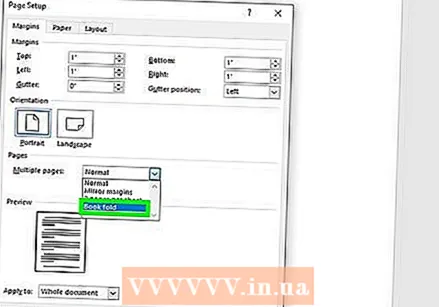 Roghnaigh Leabhrán sa roghchlár Leathanaigh. Athraíonn sé seo an leagan amach go mód tírdhreacha (leathan) le scoilt sa lár.
Roghnaigh Leabhrán sa roghchlár Leathanaigh. Athraíonn sé seo an leagan amach go mód tírdhreacha (leathan) le scoilt sa lár. 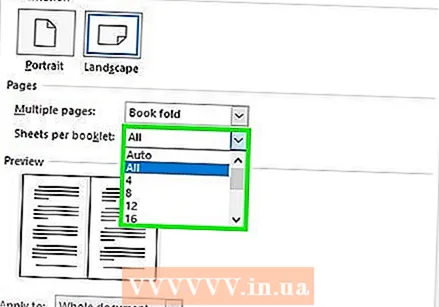 Roghnaigh líon na leathanach do do leabhrán. Tá na roghanna leathanaigh le feiceáil sa roghchlár.
Roghnaigh líon na leathanach do do leabhrán. Tá na roghanna leathanaigh le feiceáil sa roghchlár. - Tabhair faoi deara má roghnaíonn tú uimhir leathanaigh atá ró-bheag chun do théacs go léir a phriontáil, beidh ort an roghnúchán a athrú go Gach rud chun an t-ábhar go léir a fheiceáil ar scáileán do ríomhaire.
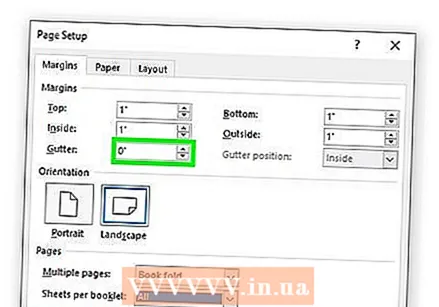 Coigeartaigh an gutter. Cinneann an roghchlár "Gutter", atá suite ag barr na fuinneoige, an méid spáis atá ar fáil san áit a bhfillfear an leabhrán. Má mhéadaíonn nó má laghdaíonn tú an gáitéar, déanfar an íomhá réamhamhairc ag bun a nuashonrú chun na torthaí a thaispeáint.
Coigeartaigh an gutter. Cinneann an roghchlár "Gutter", atá suite ag barr na fuinneoige, an méid spáis atá ar fáil san áit a bhfillfear an leabhrán. Má mhéadaíonn nó má laghdaíonn tú an gáitéar, déanfar an íomhá réamhamhairc ag bun a nuashonrú chun na torthaí a thaispeáint. 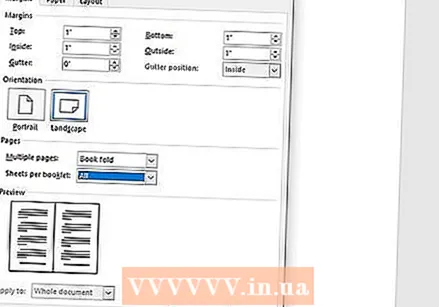 cliceáil ar Ceart go leor chun do chuid athruithe a shábháil. Tá an cnaipe seo ag bun na fuinneoige.
cliceáil ar Ceart go leor chun do chuid athruithe a shábháil. Tá an cnaipe seo ag bun na fuinneoige. 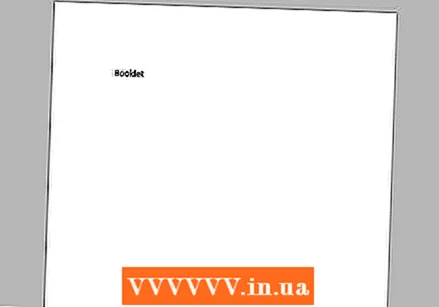 Cuir ábhar le do leabhrán. Anois go bhfuil do dhoiciméad formáidithe mar leabhrán, is féidir leat do théacs féin, d’íomhánna agus d’fhormáidiú saincheaptha a chur leis.
Cuir ábhar le do leabhrán. Anois go bhfuil do dhoiciméad formáidithe mar leabhrán, is féidir leat do théacs féin, d’íomhánna agus d’fhormáidiú saincheaptha a chur leis. - Mura bhfuil tú eolach ar Microsoft Word, léigh an t-alt "Formáid a Doiciméad Focal" chun foghlaim conas do théacs a chur in eagar, íomhánna a chur leis, agus ábhar a shuíomh cibé is mian leat.
- Má tá teimpléad á úsáid agat, féach “Teimpléid a Úsáid i Word” chun foghlaim conas an t-ábhar réamh-fhormáidithe a shaincheapadh. De ghnáth is mian leat an fhaisnéis shampla a chur in eagar mar a thugtar i bprionsabal.
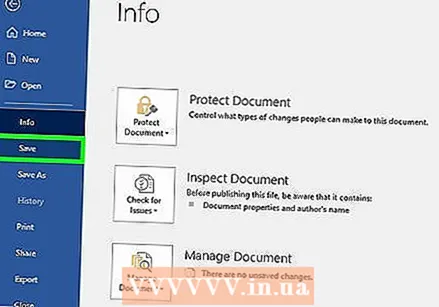 Sábháil do leabhrán. Déan é seo mar a leanas:
Sábháil do leabhrán. Déan é seo mar a leanas: - Cliceáil ar an roghchlár Comhad sa chúinne ar chlé barr.
- Roghnaigh Sábháil mar.
- Roghnaigh suíomh stórála.
- Más mian leat an comhad seo a shábháil mar theimpléad is féidir leat a chur in eagar do thionscadail amach anseo, roghnaigh an rogha Teimpléad ón liosta anuas "Sábháil mar Chineál" nó "Formáid". Seachas sin, coinnigh ach an socrú réamhshocraithe (.docx) roghnaithe.
- Ainmnigh an comhad agus cliceáil Sábháil.
Cuid 2 de 2: An leabhrán a phriontáil
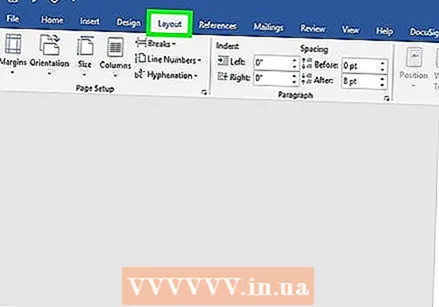 Cliceáil an cluaisín Leagan Amach. Taispeánann sé seo roghanna chun an chuma a bheidh ar do leabhrán a chumrú nuair a phriontálfar é.
Cliceáil an cluaisín Leagan Amach. Taispeánann sé seo roghanna chun an chuma a bheidh ar do leabhrán a chumrú nuair a phriontálfar é. 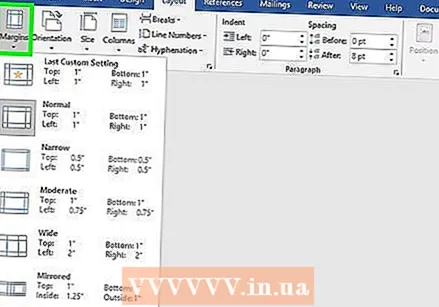 Cliceáil ar an roghchlár Imill. Is féidir leat é seo a fháil go garbh sa chúinne ar chlé barr ar Word. Beidh roinnt roghanna le feiceáil.
Cliceáil ar an roghchlár Imill. Is féidir leat é seo a fháil go garbh sa chúinne ar chlé barr ar Word. Beidh roinnt roghanna le feiceáil. 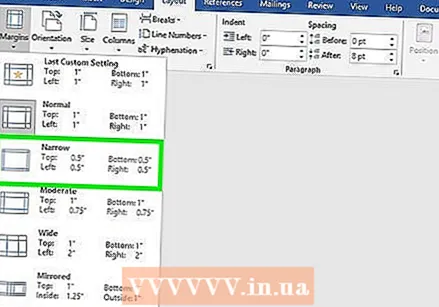 Roghnaigh Caol ón roghchlár. Is féidir leat do chuid corrlaigh a shocrú ar aon mhéid, ach an Caolcinntíonn an rogha nach laghdaítear an iomarca méid do théacs agus d’íomhánna.
Roghnaigh Caol ón roghchlár. Is féidir leat do chuid corrlaigh a shocrú ar aon mhéid, ach an Caolcinntíonn an rogha nach laghdaítear an iomarca méid do théacs agus d’íomhánna. 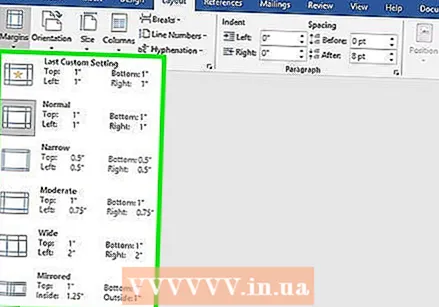 Bain spás bán breise agus saincheisteanna formáidithe eile. Is féidir spás bán breise a bhaint trí nasc a úsáid nó tríd an spás idir focail a choigeartú. Scanáil tríd an doiciméad chun a chinntiú go bhféachann do théacs ar an mbealach atá uait agus aon neamhfhoirfeachtaí a d’fhéadfadh a bheith agat a shocrú.
Bain spás bán breise agus saincheisteanna formáidithe eile. Is féidir spás bán breise a bhaint trí nasc a úsáid nó tríd an spás idir focail a choigeartú. Scanáil tríd an doiciméad chun a chinntiú go bhféachann do théacs ar an mbealach atá uait agus aon neamhfhoirfeachtaí a d’fhéadfadh a bheith agat a shocrú. 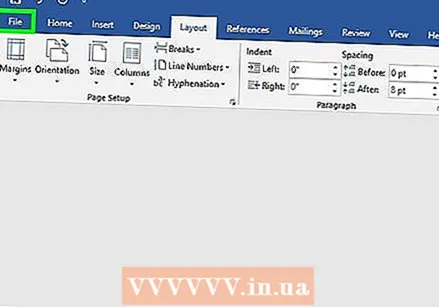 Cliceáil ar an roghchlár Comhad. Is féidir leat an rogha seo a fháil sa chúinne ar chlé barr.
Cliceáil ar an roghchlár Comhad. Is féidir leat an rogha seo a fháil sa chúinne ar chlé barr. 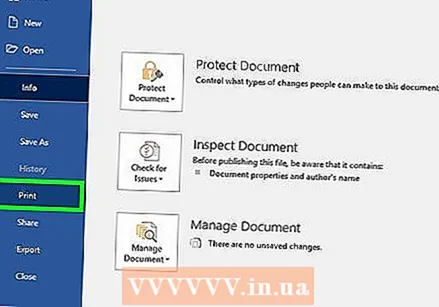 cliceáil ar Priontáil. Tá sé sa roghchlár ar thaobh na láimhe clé den scáileán. Taispeántar réamhamharc priontála de do leabhrán.
cliceáil ar Priontáil. Tá sé sa roghchlár ar thaobh na láimhe clé den scáileán. Taispeántar réamhamharc priontála de do leabhrán. 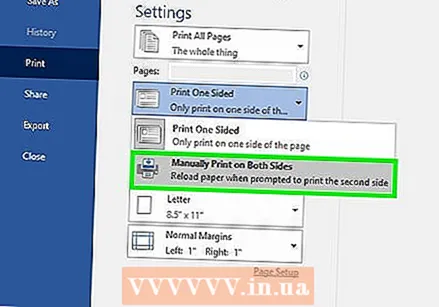 Socraigh do leabhrán le priontáil ar an dá thaobh. Má cheadaíonn do phrintéir an rogha seo, roghnaigh an rogha Priontáil dhá thaobh sa roghchlár anuas "Leathanaigh". Déan cinnte an rogha "Cas leathanaigh ar imeall gearr" a roghnú ionas nach ndéanfar an cúl a aisiompú.
Socraigh do leabhrán le priontáil ar an dá thaobh. Má cheadaíonn do phrintéir an rogha seo, roghnaigh an rogha Priontáil dhá thaobh sa roghchlár anuas "Leathanaigh". Déan cinnte an rogha "Cas leathanaigh ar imeall gearr" a roghnú ionas nach ndéanfar an cúl a aisiompú. - Mura dtacaíonn do phrintéir le priontáil uathoibríoch dhá thaobh (an dá thaobh), roghnaigh Priontáil déphléacsach láimhe.
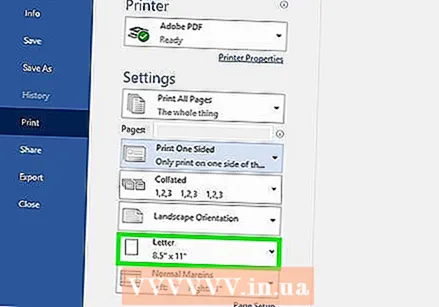 Roghnaigh méid páipéir. Is é méid caighdeánach an pháipéir A4, ar leathán caighdeánach de pháipéar printéir é. Má tá méid difriúil páipéir á úsáid agat, roghnaigh méid an pháipéir sin.
Roghnaigh méid páipéir. Is é méid caighdeánach an pháipéir A4, ar leathán caighdeánach de pháipéar printéir é. Má tá méid difriúil páipéir á úsáid agat, roghnaigh méid an pháipéir sin. 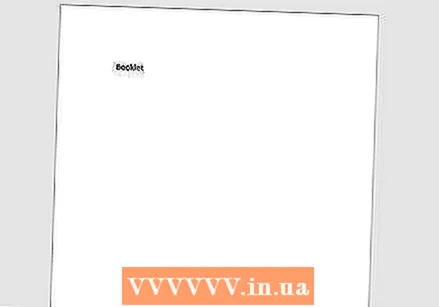 Amharc ar an sampla. Tá réamhamharc an chló le feiceáil sa phána ceart. Is féidir leat na saigheada ag bun an phainéil a úsáid chun scrollú tríd an leabhrán agus a chinntiú go bhfuil cuma mhaith air.
Amharc ar an sampla. Tá réamhamharc an chló le feiceáil sa phána ceart. Is féidir leat na saigheada ag bun an phainéil a úsáid chun scrollú tríd an leabhrán agus a chinntiú go bhfuil cuma mhaith air. 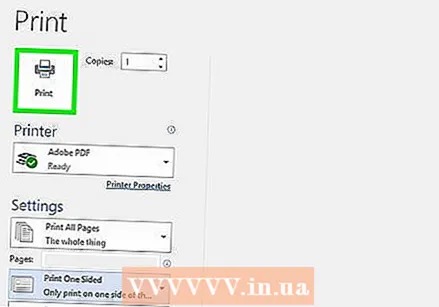 cliceáil ar Priontáil. Tá na cnaipí seo suite gar do bharr na fuinneoige. Seoltar post priontála an leabhráin chuig an printéir.
cliceáil ar Priontáil. Tá na cnaipí seo suite gar do bharr na fuinneoige. Seoltar post priontála an leabhráin chuig an printéir.



